
[アクティブ]ジョブリスト
概要
本機で処理中のジョブがアクティブジョブとして表示されます。
ジョブの作業状況の確認や印刷順の変更などができます。
- この機能を使用するには、イメージコントローラーが必要です。詳しくは、AccurioPro Print Managerとはをごらんください。
- 項目の表示または非表示を設定することができます。ヘッダー項目上で右クリックし、表示する項目を選択して、チェックマークを付けます。
以下の項目がデフォルトで表示されます。また、[ファイル名]は非表示にできません。
- [ジョブ番号]
- [状態]
- [ユーザー名]
- [ファイル名]
- [ページ数]
- [部数]
仕様
カテゴリー | プリントワークフロー | |||
場所 | 本体 | タッチパネル | ||
プリンタードライバー | - | |||
アプリケーション | AccurioPro Print Manager | |||
必要なオプション | - | |||
必要なアイテム | - | |||
設定項目 |  | [アクティブ]ジョブリストと[履歴]リストの表示を切替えます。 | ||
 | クリックするたびに処理順序が切替わります。 | |||
[No.]([ジョブ番号]) | 「 割当てられたジョブ番号が表示されます。クリックするたびに処理順序が切替わります。 | |||
[状態] | ジョブの状態を以下の文字列と色で表示します。 赤字:[印刷停止中]/[印刷警告停止中]/[保存数オーバー (保存待ち)]/[エラー] | |||
[ジョブ種別] | ジョブの種別が表示されます。 | |||
[ユーザー名] | ユーザー名が表示されます。 | |||
[ファイル名] | ファイル名が表示されます。 機密ジョブのファイル名は*で表示されます。 | |||
[ページ数] | 原稿のページ数が表示されます。挿入紙はカウントされません。 RIPなしジョブの場合は、「-」で表示されます | |||
[部数] | 出力部数が表示されます。 | |||
[登録日時] | ジョブを受信した日付が表示されます(情報は受信時に表示されます) | |||
[排紙トレイ] | 設定されている排紙トレイが表示されます。 | |||
[残り時間] | 印刷終了までの時間が表示されます。 | |||
 | ファイル名でジョブを検索します。 入力フィールドに文字列を入力すると、条件に一致したジョブが一覧に表示されます。 | |||
 | ジョブを受信した日でジョブを検索します。 クリックすると[日付フィルター]画面が表示されます。検索する範囲と日付を設定し、[OK]をクリックすると、条件に一致したジョブが一覧に表示されます。 | |||
[範囲指定] | 検索する範囲を設定します。 | |||
[一致] | ||||
[開始] | ||||
[終了] | ||||
 | 日付を設定します。 クリックすると表示されるカレンダーで日付を選択し、[OK]をクリックします。 | |||
備考 | 項目でソートするには、その列のヘッダーをクリックします。クリックするたびに、昇順と降順が切替わります。 列の表示幅を調整するには、ヘッダー項目上の項目間の境界線上をダブルクリックするか、境界線をクリックした状態でドラッグします。項目名の文字列とリスト内の文字列の長い方に合わせて、列の表示幅が自動調整されます。調整した表示幅は、接続先プリンターごとに記憶され、再起動後も保持されます。 | |||
参照 | - | |||
画面へのアクセス | AccurioPro Print Manager - [アクティブ] | |||
タッチパネル - [コントローラー] - [アクティブ] | ||||
手順
選択されたジョブが青色で反転表示されます。
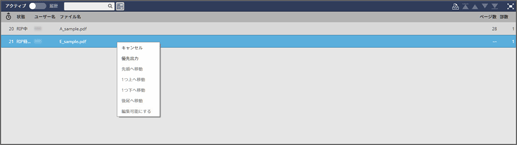
メニューリストが表示されます。
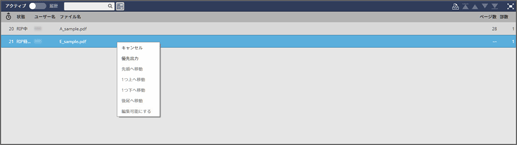
ジョブの設定や優先度が変更されます。
選択できる操作は、ジョブの状態によって異なります。
操作のタイミングによっては、優先度が変更されない場合があります。
ボタン名 | 説明 |
|---|---|
[キャンセル] | ジョブをキャンセル(削除)します。 |
[優先出力] | 現在印刷中のジョブを一時停止して、割込み印刷します。 「 |
[先頭へ移動] | 印刷の優先度を先頭に変更します。 「 |
[1つ上へ移動] | 印刷の優先度を1つ上に変更します。 「 |
[1つ下へ移動] | 印刷の優先度を1つ下に変更します。 「 |
[後尾へ移動] | 印刷の優先度を最後に変更します。 「 |
[編集可能にする] | コンテナーリストに[編集可能なアクティブ]フォルダーが作成され、ジョブが保存されます。ジョブを編集することができます。 機密ジョブは選択できません。 編集したジョブは印刷後に削除されます。 |

 」をクリックしても操作できます。
」をクリックしても操作できます。 」をクリックしても操作できます。
」をクリックしても操作できます。 」をクリックしても操作できます。
」をクリックしても操作できます。 」をクリックしても操作できます。
」をクリックしても操作できます。 」をクリックしても操作できます。
」をクリックしても操作できます。 をクリックまたはタップすると
をクリックまたはタップすると になりブックマークとして登録されます。
になりブックマークとして登録されます。